JS连接WebMIDI设备的6步教程
时间:2025-06-24 12:10:09 119浏览 收藏
本篇文章主要是结合我之前面试的各种经历和实战开发中遇到的问题解决经验整理的,希望这篇《JS操作Web MIDI设备的6个连接步骤》对你有很大帮助!欢迎收藏,分享给更多的需要的朋友学习~
JS操作Web MIDI API的关键在于理解核心流程并正确调用API。1. 首先检查浏览器支持,使用navigator.requestMIDIAccess判断是否支持Web MIDI API;2. 请求MIDI访问权限,通过navigator.requestMIDIAccess()获取访问对象;3. 获取MIDI输入设备,遍历midiAccess.inputs.values()获取可用输入设备并绑定消息处理函数;4. 监听MIDI消息,定义onmidimessage事件处理函数解析MIDI数据;5. 获取MIDI输出设备,通过midiAccess.outputs.values()获取输出设备;6. 发送MIDI消息,使用output.send(data, timestamp)发送MIDI命令;若遇权限问题,应优化授权请求时机并引导用户手动开启权限;该API可用于音乐游戏开发中的演奏输入、音效控制、画面同步及在线创作工具实现;调试时可利用浏览器开发者工具结合console.log输出和在线测试工具验证代码正确性。

JS操作Web MIDI API,简单来说,就是用JavaScript代码跟你的MIDI设备“对话”,实现音乐数据的发送和接收。这事儿听起来高大上,但其实上手并不难,关键在于理解几个核心概念和API调用。
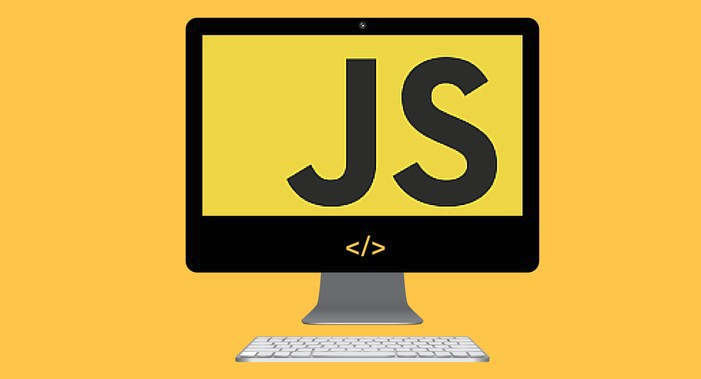
解决方案
检查浏览器支持: 首先,确保你的浏览器支持Web MIDI API。不是所有浏览器都支持,所以最好先用
navigator.requestMIDIAccess检查一下。如果返回undefined,那就说明浏览器不支持,只能换浏览器或者升级了。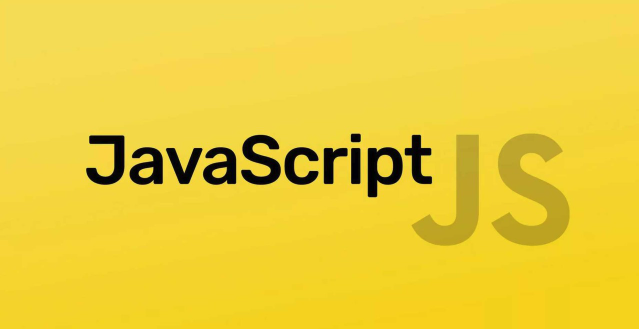
请求MIDI访问权限: 这是关键一步。你需要调用
navigator.requestMIDIAccess()来请求访问MIDI设备的权限。这个函数会返回一个Promise,成功resolve后,你就可以拿到MIDI的访问对象了。navigator.requestMIDIAccess() .then(onMIDISuccess, onMIDIFailure); function onMIDISuccess(midiAccess) { console.log("WebMIDI已启用!"); // 在这里处理MIDI输入和输出 } function onMIDIFailure(msg) { console.log("无法访问WebMIDI:" + msg); }获取MIDI输入设备: 通过
midiAccess.inputs.values()可以获取所有可用的MIDI输入设备。这是一个迭代器,你需要遍历它才能找到你想要的设备。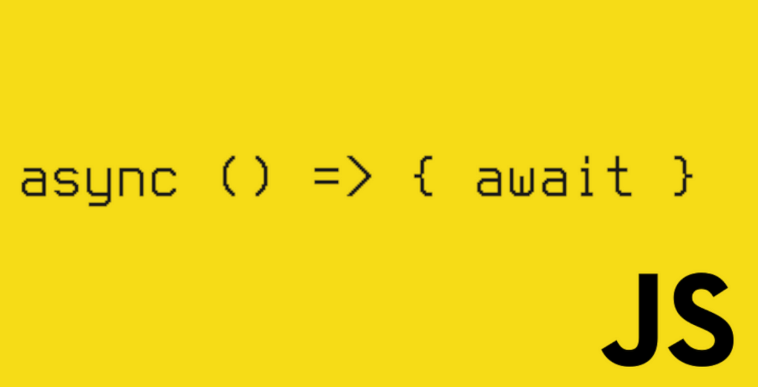
for (let input of midiAccess.inputs.values()) { console.log("输入设备:", input.name, input.manufacturer); input.onmidimessage = getMIDIMessage; // 绑定消息处理函数 }监听MIDI消息: 每个MIDI输入设备都有一个
onmidimessage事件,当设备发送MIDI消息时,这个事件会被触发。你需要定义一个函数来处理这些消息。function getMIDIMessage(midiMessage) { const command = midiMessage.data[0]; const note = midiMessage.data[1]; const velocity = (midiMessage.data.length > 2) ? midiMessage.data[2] : 0; console.log("MIDI消息:", command, note, velocity); // 在这里处理MIDI消息,比如播放声音 }获取MIDI输出设备: 类似于输入设备,你可以通过
midiAccess.outputs.values()获取所有可用的MIDI输出设备。for (let output of midiAccess.outputs.values()) { console.log("输出设备:", output.name, output.manufacturer); // 在这里使用输出设备发送MIDI消息 }发送MIDI消息: 使用
output.send(data, timestamp)来发送MIDI消息。data是一个包含MIDI数据的数组,timestamp是消息发送的时间戳。let output; // 假设你已经获取了输出设备 // 发送一个Note On消息 output.send([0x90, 60, 127]); // 通道1,C4音符,力度127 // 稍等片刻 setTimeout(() => { // 发送一个Note Off消息 output.send([0x80, 60, 0]); // 通道1,C4音符,力度0 }, 1000);
如何解决Web MIDI API权限问题?
Web MIDI API需要用户授权才能访问MIDI设备,如果用户拒绝授权,你的应用就无法工作。解决这个问题,首先要做好错误处理,当用户拒绝授权时,给出友好的提示信息。其次,可以尝试在用户需要使用MIDI功能时才请求授权,而不是在应用启动时就请求。最后,如果用户之前拒绝过授权,你可以引导用户到浏览器设置中手动开启MIDI访问权限。
Web MIDI API在音乐游戏开发中的应用有哪些?
Web MIDI API在音乐游戏开发中用途广泛。比如,可以用它来接收MIDI键盘的输入,实现键盘演奏游戏;也可以用它来控制游戏中的音效,让游戏更加生动;还可以用它来同步游戏中的音乐和画面,创造更具沉浸感的游戏体验。甚至,你可以用它来实现一个在线的音乐创作工具,让用户通过MIDI设备创作音乐。
如何调试Web MIDI API相关的代码?
调试Web MIDI API代码,最常用的方法是使用浏览器的开发者工具。在Chrome浏览器中,你可以打开开发者工具,切换到“Console”选项卡,查看控制台输出的信息。你可以在代码中插入console.log()语句,输出MIDI消息的内容,以便分析问题。另外,一些MIDI设备也会提供调试工具,可以用来监控MIDI消息的发送和接收情况。还可以使用一些在线的Web MIDI API测试工具,来验证你的代码是否正确。
以上就是本文的全部内容了,是否有顺利帮助你解决问题?若是能给你带来学习上的帮助,请大家多多支持golang学习网!更多关于文章的相关知识,也可关注golang学习网公众号。
-
502 收藏
-
501 收藏
-
501 收藏
-
501 收藏
-
501 收藏
-
455 收藏
-
442 收藏
-
483 收藏
-
157 收藏
-
302 收藏
-
420 收藏
-
409 收藏
-
157 收藏
-
307 收藏
-
395 收藏
-
270 收藏
-
494 收藏
-

- 前端进阶之JavaScript设计模式
- 设计模式是开发人员在软件开发过程中面临一般问题时的解决方案,代表了最佳的实践。本课程的主打内容包括JS常见设计模式以及具体应用场景,打造一站式知识长龙服务,适合有JS基础的同学学习。
- 立即学习 543次学习
-

- GO语言核心编程课程
- 本课程采用真实案例,全面具体可落地,从理论到实践,一步一步将GO核心编程技术、编程思想、底层实现融会贯通,使学习者贴近时代脉搏,做IT互联网时代的弄潮儿。
- 立即学习 516次学习
-

- 简单聊聊mysql8与网络通信
- 如有问题加微信:Le-studyg;在课程中,我们将首先介绍MySQL8的新特性,包括性能优化、安全增强、新数据类型等,帮助学生快速熟悉MySQL8的最新功能。接着,我们将深入解析MySQL的网络通信机制,包括协议、连接管理、数据传输等,让
- 立即学习 500次学习
-

- JavaScript正则表达式基础与实战
- 在任何一门编程语言中,正则表达式,都是一项重要的知识,它提供了高效的字符串匹配与捕获机制,可以极大的简化程序设计。
- 立即学习 487次学习
-

- 从零制作响应式网站—Grid布局
- 本系列教程将展示从零制作一个假想的网络科技公司官网,分为导航,轮播,关于我们,成功案例,服务流程,团队介绍,数据部分,公司动态,底部信息等内容区块。网站整体采用CSSGrid布局,支持响应式,有流畅过渡和展现动画。
- 立即学习 485次学习
